OSMANLI AKTİF TRADER İNDEKS
|
|
|
- Gözde Ulusoy
- 8 yıl önce
- İzleme sayısı:
Transkript
1 OSMANLI AKTİF TRADER İNDEKS 1. Başlangıç 2. Emir Oluşturma 2.1 Koşullu Emirler Sekmesi Koşul Seçenekleri Emir Tanımlama Bölmesi İMKB Senedi emri veriyorsanız VOB Enstrümanı emri veriyorsanız Parametre Değiştirme Zamanlama 2.2 Özel Emir Tipleri Sekmesi Hisse Emir Tipi Emir Parametrelerini Belirleme Koşul - Fiyat Belirleme Emir Gönderim Sözleşme Emir Tipi Emir Parametrelerini Belirleme Koşul Belirleme Emir Gönderim OSMANLI AKTİF TRADER Sayfa 1 / 13
2 OSMANLI AKTİF TRADER Osmanlı Aktif Trader özel olarak tasarlanmış, koşul belirlemenizi ve koşul gerçekleşmesine bağlı olarak otomatik veya manuel emir verebilmenizi sağlayan elektronik alım satım sistemidir. Alarm gerçekleşmesi ve emirleri aynı pencere altında birleştirerek etkili bir biçimde takip etme, gelişmelere göre uyarı alma ve emir verme olanağı sağlar. Osmanlı Aktif Trader a, Osmanlı Menkul Trader üzerinden ulaşabilirsiniz. Öncelikle Osmanlı Menkul / Matriks Trading Platformuna Gir menüsü ile hesabınızı aktif hale getirmelisiniz. Daha sonra Matriks altındaki alarmlar menüsünün alt menülerinden Gelişmiş Alarm seçeneği ile Osmanlı Aktif Trader a ulaşabilirsiniz. Veya Osmanlı Menkul e-broker araç çubuğu üzerindeki zil butonuna tıklayarakta Osmanlı Aktif Trader penceresini doğrudan açabilirsiniz. OSMANLI AKTİF TRADER Sayfa 2 / 13
3 1. Başlangıç : Pencere ilk açıldığındaki görünümü aşağıdaki gibidir. En üst bantta sol tarafta pencerenin adı bulunmakta olup, en sağdaki x işareti ile pencereyi kapatırsınız. Alarm Aktif Butonu : Listenizdeki alarm ilk yazdığınızda Aktif durumda olacaktır. Alarm Listenizde bulunan/bulunacak alarmların her zaman aktif olmasını istemeyebilirsiniz. Bu durumda Alarm Aktif butonu üzerine tıklayarak, seçili alarmı devre dışı bırakabilirsiniz. şeklinde görünecektir. Tekrar aktif olmasını istediğinizde Alarm Aktif Değil üzerine tıklayarak Aktif duruma getirebilirsiniz. Yeni Butonu : Yeni butonu ile, var ise Koşul bölümündeki yazılar kaldırılır ve pencere yeni bir alarm oluşturmaya hazır hale gelir. Sil Butonu : silebilirsiniz. Alarm Listesi kısmından seçeceğiniz alarmları, bu butona tıklayarak OSMANLI AKTİF TRADER Sayfa 3 / 13
4 Hesap Seçim Penceresi : Bu kısımda, 1 den fazla hesabınız var ise, mini pencerenin hemen sağındaki Ok yardımı ile, hesaplarınız arasında geçiş yapabilirsiniz. Emirleri Otomatik İlet : Bu seçeneği aktif hale getirirseniz, emirleriniz doğrudan İMKB ye iletilir ve aşağıda göreceğiniz bilgi penceresi gelir. Aktif hale getirmez iseniz aşağıda göreceğiniz Otomatik Alarm Emri penceresi gelecektir. Gönder butonuna tıklayarak emri gönderebilir ya da VAZGEÇ butonuna tıklayarak göndermekten vazgeçebilirsiniz. Gönder butonuna tıklarsanız aşağıdaki bilgi penceresi gelecektir. 2. Emir Oluşturma : Emir oluşturmak için 2 ana seçenek vardır. Koşullu Emirler / Özel Emir Tipleri 2.1 Koşullu Emirler Sekmesi : Koşul Seçenekleri : Koşullu Emirler Sekmesinde aşağıda göreceğiniz koşul seçenekleri mevcuttur : OSMANLI AKTİF TRADER Sayfa 4 / 13
5 Kademe Alınırsa : Seçeceğimiz sembol, o anda işlem gördüğü kademeye göre, bir üstteki kademeden işlem görmeye başladığında Alarm Emri verir. Sembol seçimi penceresinden kademe alındığında haberdar olmak istediğiniz sembolü seçiniz ve Ekle butonuna tıklayınız. Koşul kısmında ilgili seçimin hazır koşulu görünecektir. Kademe Satılırsa : Seçeceğimiz sembol, o anda işlem gördüğü kademeye göre, bir alttaki kademeden işlem görmeye başladığında Alarm Emri verir. Kademe alınırsa koşulunda olduğu gibi sembolü seçiniz ve Ekle butonuna tıklayınız. Koşul kısmında ilgili seçimin hazır koşulu görünecektir. Son İşlem Fiyatı : Sembol fiyatının belirleyeceğimiz bir rakamla karşılaştırılıp, buna göre Alarm Emri verilmesini sağlayacak şekilde, Operatör (matematiksel işlem) ve rakam girme penceresi açılır. Operatörler kısmında <= ve >= seçenekleri vardır. İpucu : = işaretini tek başına koymadık. Fiyat, belli bir seviyeden yukarı ya da aşağı doğru giderse bu seçenek kullanılacaktır. O yüzden belirlenen seviyenin diğer tarafına geçilmiş olması sonucu değiştirmeyecektir. Özellikle belirlediğiniz kademenin boş olması gibi bir durumda SADECE = seçeneği uygulandığında uyarı gerçekleşmeyebilir. Alış Fiyatı : Son işlem fiyatı ile aynı biçimde, sembol alış fiyatının belirleyeceğimiz bir rakamla karşılaştırılıp, buna göre Alarm Emri verilmesini sağlayacak şekilde, matematiksel işlem ve fiyat girme penceresi açılır. Satış Fiyatı : Son işlem fiyatı ile aynı biçimde, sembol satış fiyatının belirleyeceğimiz bir rakamla karşılaştırılıp, buna göre Alarm Emri verilmesini sağlayacak şekilde, matematiksel işlem ve fiyat girme penceresi açılır. Son Aktif İşlemin Adedi : Son gerçekleşen Aktif İşlemin adetine göre Alarm Emri verilmesini sağlayacak şekilde, matematiksel işlem ve rakam girme pencereleri açılır. OSMANLI AKTİF TRADER Sayfa 5 / 13
6 Burada, adından da kolayca anlaşılabileceği gibi, seçeceğiniz sembolün işlem adetini, seçeceğiniz bir sayı (emir lot miktarının büyüklüğü) ile karşılaştırarak buna göre alarm tanımlaması yapabilirsiniz. Bazen aynı anda 2 koşul kullanmak isteyebilirsiniz. Bunu sağlamak üzere, ilk koşulunuzu girdiğiniz anda Ekle butonu yerine VE ile Ekle ve VEYA ile Ekle olmak üzere 2 seçenek butonu gelir. Eğer ek bir koşul uygulayacak isek, doğal olarak birinci koşula bağlamalıyız. Ve bu bağlama için VE / VEYA seçenekleri söz konusu olabilir. İpucu : VE ile bağladığınız 2 koşul uyguladığınızda her 2 koşulun da gerçekleşmesi halinde Alarm Emri gönderilir. VEYA ile bağladığınız 2 koşul uyguladığınızda ise 2 koşuldan sadece birinin bile gerçekleşmesi halinde Alarm Emri gönderilir. Temizle Butonu : Koşul kısmında yazılı olan ifadeyi silerek, varolan koşulda değişiklik yapabilmenizi ve/veya yeni koşul girebilmenizi sağlar Emir Tanımlama Bölmesi : Koşul kısmının hemen altında Emir Tanımlama Bölmesi vardır. Yukarıda görebileceğiniz gibi, emir oluşturmanızı sağlayacak veri seçenekleri yan yana sıralanmıştır. Sembol : Emir vereceğiniz sembolü seçersiniz. Seçtiğiniz sembolün İMKB senedi olması ile VOB a ait bir finansal enstrüman olması durumuna göre seçenekler uyarlanır İMKB Senedi emri veriyorsanız : İşlem : Emrinizin ALIŞ veya SATIŞ emri olduğunu belirlersiniz. OSMANLI AKTİF TRADER Sayfa 6 / 13
7 Fiyat : Emrinizi göndermek istediğiniz fiyatı belirlersiniz. İpucu : Burada rakam seçiminin yanı sarı AKTİF / TAVAN / TABAN / PASİF seçeneklerini kullanarak fiyat belirlemeyi daha pratik yapabilirsiniz. Miktar : Vereceğiniz emrin LOT cinsinden miktarını belirlersiniz. Emir Tipi : Emrinizin tipini seçersiniz. Normal : Standart Emir Tipidir. KİE : Kalanı İptal Et. Emriniz aktife gönderilir ve o anda tümü gerçekleşmez ise, gerçekleşmeyen kısmı hemen iptal edilir. KPY : Kalanı Pasife Yaz. Emriniz aktife gönderilir ve o anda tümü gerçekleşmez ise, gerçekleşmeyen kısmı pasif olarak aynı kademeye yazılır. Geçerlilik : Emrin Günlük / Seanslık olmasını belirlersiniz VOB Enstrümanı emri veriyorsanız : İpucu : VOB (Vadeli Opsiyon Borsası) işlemleri sözleşme bazında yapılmaktadır. İşlem : Aynı şekilde, emrinizin ALIŞ veya SATIŞ emri olduğunu belirlersiniz. Fiyat : Emrinizi göndermek istediğiniz fiyatı belirlersiniz. Miktar : Vereceğiniz emrin SÖZLEŞME cinsinden miktarını belirlersiniz. Emir Tipi : KİE : Kalanı İptal Et. Emriniz aktife gönderilir ve o anda tümü gerçekleşmez ise, gerçekleşmeyen kısmı hemen iptal edilir. KPY : Kalanı Pasife Yaz. Emriniz aktife gönderilir ve o anda tümü gerçekleşmez ise, gerçekleşmeyen kısmı pasif olarak aynı kademeye yazılır. GIE : Gerçekleşmezse İptal Et. Girildiği anda, karşı tarafta bekleyen emirlerin durumuna göre emrin tamamının gerçekleşmesi, aksi takdirde tamamının iptal edilmesi için kullanılan emir türüdür. OSMANLI AKTİF TRADER Sayfa 7 / 13
8 Geçerlilik : Emrin Günlük / Seanslık / İptale Kadar Geçerli olmasını belirlersiniz. Dikkat : VOB için Seanslık / Günlük ayrımı yoktur: Seans arası olmadığı için her iki seçimde de emir tüm gün için geçerli olacaktır. IKG : İptale Kadar Geçerli. Emir girildiği seanstan itibaren iptal edilene kadar geçerlidir. Bu emir süresi seçildiğinde, emrin iptal edilmediği ve eşleşmediği durumda, emir sözleşmenin vade sonuna kadar geçerli olur ve vade sonunda sistem tarafından otomatik olarak iptal edilir. Gerekli emir parametrelerini belirledikten sonra hemen sağdaki EKLE butonunu tıkladığınızda emriniz alttaki emir satırında görünecektir. Değişiklik yapmak istiyorsanız, ilk sütundaki x işareti ile emri kaldırabilir ve yeni emir tanımlayabilirsiniz. İpucu : Bir koşul ile birden fazla emir tanımlayıp gönderebilirsiniz. Aşağıda bir örnek göreceksiniz. Yukarıda AND ile bağlanmış 2 adet koşul ve 2 adet emir görüyorsunuz. Koşul ve emrinizi parametrelerini girdiğinizde KAYDET butonuna tıklayınız. Alarm Emriniz otomatik olarak verilen isim ile alttaki Alarm Listesi kısmında listelenecektir. İpucu : Koşulunuz bir sefer için geçerlidir. Yani, koşulunuz gerçekleştiğinde, Alarm Emri gönderilir ve ilgili koşul kalkar. DİKKAT : Koşulunuza herhangi bir emir bağlamadan Kaydet tuşuna tıklarsanız, koşulunuz gerçekleşse bile herhangi bir uyarı almazsınız. OSMANLI AKTİF TRADER Sayfa 8 / 13
9 2.1.3 Parametre Değiştirme : Bir değişiklik yapmak isterseniz, değiştirmek istediğiniz Alarm Emri üzerine tıklayınız. İlgili Alarmın zemini maviye dönüşecek ve Kaydet butonu yerine Güncelle butonu gelecektir. Bu arada üstteki ilgili bölgelerde de, bu emre ait olarak belirlediğiniz parametreler görünecektir. Bu parametrelerden dilediklerinizi değiştirip Güncelle butonunu tıkladığınızda Alarm Emriniz yeni parametrelerle güncellenecektir Zamanlama Alarmın çalışma saatlerini belirleyebilirsiniz. Alarm listesinin hemen üstündeki kısımda Saat Aralığında Çalış seçeneği vardır. Bu kısmın önündeki kutucuğu işaretleyerek seçim yaparsanız günün belli bir zaman dilimini seçebilmenizi sağlayacak şekilde, 2 adet zaman hücresi aktifleşir. Bunlardan birincisine başlangıç zamanı, ikincisine de giriş zamanı belirleyerek, koşulunuz o zaman aralığında gerçekleşirse Alarm Emrinizin Aktif olmasını, o zaman aralığı dışında ise çalışmamasını sağlayabilirsiniz. 2.2 Özel Emir Tipleri Sekmesi : Bu sekme altında pratik bir biçimde koşul belirleyerek emir girebilirsiniz. Şart Tipi : Bu pencereden, Hisse Emir Tipi ni seçerek senetler için koşul belirleyebilir, Sözleşme Emir Tipi ni seçerek ise VOB için koşul belirleyebilirsiniz Hisse Emir Tipi seçildiğinde görünüm yukarıdaki gibi olacaktır. Hatırlatma : Bu sekmede sadece İMKB senetleri için koşul belirleyebilirsiniz. VOB enstrümaları için diğer sekmeye geçmelisiniz Emir Parametrelerini Belirleme : OSMANLI AKTİF TRADER Sayfa 9 / 13
10 Bunun altındaki hücrelerden Koşullu Emirler sekmesinde olduğu gibi Emir Tipi ni ve Süre Tipi ni (Geçerlilik) seçebilirsiniz. Emir Tipi : Normal : Standart Emir Tipidir. / KİE : Kalanı İptal Et / KPY : Kalanı Pasife Yaz Süre Tipi : Emrin Günlük / Seanslık olmasını belirlersiniz Koşul - Fiyat Belirleme : Sağ taraftaki hücrelerden koşulunuzu ve emrinizin diğer parametrelerini belirleyebilirsiniz. Hisse : Emir vereceğiniz senedin sembolünü seçersiniz. Fiyat Yönü : Alıştan veya satıştan olmasını seçerek oluşacak gerçekleşme fiyatının, belirleyeceğiniz seviye ile karşılaştırılıp, buna göre Alarm Emri verilmesini sağlayacak şekilde, matematiksel işlem ve fiyat girme penceresi vardır. Miktar Kademe : Seçeceğiniz bir kademdeki alış veya satışta bekleyen emir miktarının, belirleyeceğiniz seviye ile karşılaştırılıp, buna göre Alarm Emri verilmesini sağlayacak şekilde, matematiksel işlem ve miktar girme penceresi vardır. İpucu : Her 2 koşulu birden belirlemek istemeyebilirsiniz. Koşulları belirleme satırlarının sağ üst tarafında minik kutucuklar vardır. Tıklayarak seçimi iptal ettiğiniz takdirde, ilgili koşul belirleme hücreleri aktif olmayacaktır. İlgili seçeneği kullanarak koşul belirlemek istediğinizde kutucuğa tıklayarak seçim yaptığınızda tekrar aktifleşecektir Emir Gönderim : Bu kısımda emrinizin Yön ( Alış / Satış), Fiyat ve Miktarını belirleyebilirsiniz. Koşullu Emirler / Emir Belirleme kısmında detaylar anlatılmıştır. Koşul ve parametreleri belirledikten sonra Kaydet butonuna tıkladığınızda Alarm Emriniz Alarm Listesi kısmında Özel Emir olarak listelenecektir. Alarm Emrinizin üzerine tıkladığınızda Koşullu Emirler sekmesinde olduğu gibi zemini maviye dönüşecek ve Kaydet butonu yerine Güncelle butonu gelecektir. Üstteki ilgili bölgelerde, bu emre ait olarak belirlediğiniz parametreler görünecektir. Bu parametrelerden dilediklerinizi değiştirip Güncelle butonunu tıkladığınızda Alarm Emriniz yeni parametrelerle güncellenecektir. OSMANLI AKTİF TRADER Sayfa 10 / 13
11 2.2.2 Sözleşme Emir Tipi seçildiğinde ise pencerenin görünümü aşağıdaki gibi olacaktır : Hatırlatma : Bu sekmede sadece VOB enstrümanları için koşul belirleyebilirsiniz. İpucu : VOB (Vadeli Opsiyon Borsası) işlemleri sözleşme bazında yapılmaktadır Emir Parametrelerini Belirleme : Hisse Emir Tipi sekmesi ile benzer biçimde Emir Tipi ve Süre Tipi belirlemeniz gerekir. Koşullu Emirler sekmesinde VOB kısmında olduğu gibi Emir Tipi ni ve Süre Tipi ni (Geçerlilik) seçebilirsiniz. Emir Tipi : KİE : Kalanı İptal Et. Emriniz aktife gönderilir ve o anda tümü gerçekleşmez ise, gerçekleşmeyen kısmı hemen iptal edilir. KPY : Kalanı Pasife Yaz. Emriniz aktife gönderilir ve o anda tümü gerçekleşmez ise, gerçekleşmeyen kısmı pasif olarak aynı kademeye yazılır. GIE : Gerçekleşmezse İptal Et. Girildiği anda, pasifte karşı tarafta bekleyen emirlerin durumuna göre emrin tamamının gerçekleşmesi, aksi takdirde tamamının iptal edilmesi için kullanılan emir türüdür. Süre Tipi : Dikkat : VOB için Seanslık / Günlük ayrımı yoktur: Seans arası olmadığı için her iki seçimde de emir tüm gün için geçerli olacaktır. IKG : İptale Kadar Geçerli. Emir girildiği seanstan itibaren iptal edilene kadar geçerlidir. Bu emir süresi seçildiğinde, emrin iptal edilmediği ve eşleşmediği durumda, emir sözleşmenin vade sonuna kadar geçerli olur ve vade sonunda sistem tarafından otomatik olarak iptal edilir Koşul Belirleme : Sağ taraftaki hücrelerden koşulunuzu ve emrinizin diğer parametrelerini belirleyebilirsiniz. Bu kısım Hisse Emir Tipi sekmesinden biraz farklıdır. 2 ayrı VOB sözleşmesinin ALIŞ/SATIŞ ya da SON fiyatlarını karşılaştırarak aradaki farka göre Alarm Emri oluşturabilmenizi sağlamak üzere tasarlanmıştır. İpucu : Eğer tek bir VOB enstrümanının fiyat verilerine göre koşul belirlemek isterseniz, bunu Koşullu Emirler kısmından yapabilirsiniz. Burada amaç daha çok VOB30 ile XU30 endeksi arasındaki farkın takip edilebilmesini sağlamaktır. Tabii ki, diğer VOB enstrümanları arasında da fiyat karşılaştırmasına OSMANLI AKTİF TRADER Sayfa 11 / 13
12 dayanan koşullar belirleyebilirsiniz. Ve aynı finansal enstrümanın 2 ayrı tarihli sözleşmesi arasındaki farka göre de koşul oluşturabilirsiniz. Üstteki 2 pencereden fiyat karşılaştırması yapacağınız sembolleri seçiniz. Alttaki 2 pencereden de bu sembollerin hangi fiyat verisini karşılaştırmak istediğinizi belirleyiniz. İpucu : Yukarıdaki görünümden de anlayacağınız üzere, 2 sembol arasındaki fiyat farkı hesabı, sol tarafta belirlediğiniz sembolün fiyatından sağ tarafta belirlediğiniz sembolün fiyatı çıkarılarak yapılacaktır. Bu yüzden sonucun +, - olması durumuna dikkat ediniz. Bunun altındaki pencerelerden de, seçtiğiniz 2 sembolün fiyat farkını karşılaştıracağınız seviyeyi ve ne şekilde karşılaştıracağınızı ( >, =, < ) belirleyiniz. Bu noktada koşulunuzu belirlemiş olacaksınız Emir Gönderim : Bu kısımda emrinizin Yön ( Alış / Satış), Fiyat ve Miktarını belirleyebilirsiniz. Dikkat : Burada, sol tarafta belirleyeceğiniz emir tip ve fiyatı, koşul kısmında sol tarafa yazdığınız finansal enstrüman için geçerlidir. Sağ taraftaki de, aynı şekilde üstte sağ tarafa yazdığınız finansal enstrüman içindir. Üst dış köşelerdeki kutucuklar vasıtası ile seçimi iptal ederek sadece bir finansal enstrüman için emir girme seçeneğini kullanabilirsiniz. Koşul ve parametreleri belirledikten sonra Kaydet butonuna tıkladığınızda Alarm Emriniz Alarm Listesi kısmında Özel Emir olarak listelenecektir. OSMANLI AKTİF TRADER Sayfa 12 / 13
13 Alarm Emrinizin üzerine tıkladığınızda Koşullu Emirler sekmesinde olduğu gibi zemini maviye dönüşecek ve Kaydet butonu yerine Güncelle butonu gelecektir. Üstteki ilgili bölgelerde, bu emre ait olarak belirlediğiniz parametreler görünecektir. Bu parametrelerden dilediklerinizi değiştirip Güncelle butonunu tıkladığınızda Alarm Emriniz yeni parametrelerle güncellenecektir. Özel Emir Tiplerinin her ikisinde de, Koşullu Emirler sekmesinde olduğu gibi, zaman aralığı belirleyerek, koşulunuz o zaman aralığında gerçekleşirse Alarm Emrinizin Aktif olmasını, o zaman aralığı dışında ise çalışmamasını sağlayabilirsiniz. OSMANLI AKTİF TRADER Sayfa 13 / 13
MATRİKS VERİ TERMİNALİ GELİŞMİŞ ALARM
 MATRİKS VERİ TERMİNALİ GELİŞMİŞ ALARM Versiyon 7.0.8 1.12.2013 Matriks Bilgi Dağıtım Hizmetleri A.Ş. MATRİKS VERİ TERMİNALİ GELİŞMİŞ ALARM İçindekiler 1. İlk Bilgiler... 2 2. Sekmeler (Alarm Tanımlama
MATRİKS VERİ TERMİNALİ GELİŞMİŞ ALARM Versiyon 7.0.8 1.12.2013 Matriks Bilgi Dağıtım Hizmetleri A.Ş. MATRİKS VERİ TERMİNALİ GELİŞMİŞ ALARM İçindekiler 1. İlk Bilgiler... 2 2. Sekmeler (Alarm Tanımlama
Açılan pencerede tarafınıza iletilen kullanıcı adı ve şifre ile oturum açabilirsiniz.
 Masa üstündeki ikon üzerine tıklayarak Tradexpress`i çalıştırabilirsiniz. Açılan pencerede tarafınıza iletilen kullanıcı adı ve şifre ile oturum açabilirsiniz. Oturum açmadan önce şifre değiştir kutucuğuna
Masa üstündeki ikon üzerine tıklayarak Tradexpress`i çalıştırabilirsiniz. Açılan pencerede tarafınıza iletilen kullanıcı adı ve şifre ile oturum açabilirsiniz. Oturum açmadan önce şifre değiştir kutucuğuna
MATRİKS TRADER GRAFİK ÜZERİNDEN EMİR GÖNDERİMİ
 MATRİKS TRADER GRAFİK ÜZERİNDEN EMİR GÖNDERİMİ Versiyon 7.1.5 01.02.2016 Matriks Bilgi Dağıtım Hizmetleri A.Ş. GRAFİK ÜZERİNDEN EMİR GÖNDERİM UYGULAMASI Merhaba. Matriks Veri terminali programı içinde
MATRİKS TRADER GRAFİK ÜZERİNDEN EMİR GÖNDERİMİ Versiyon 7.1.5 01.02.2016 Matriks Bilgi Dağıtım Hizmetleri A.Ş. GRAFİK ÜZERİNDEN EMİR GÖNDERİM UYGULAMASI Merhaba. Matriks Veri terminali programı içinde
MATRİKS TRADER DERİNLİKLİ EMİR EKRANI
 MATRİKS TRADER DERİNLİKLİ EMİR EKRANI Versiyon 7.1.1 10.8.2014 Matriks Bilgi Dağıtım Hizmetleri A.Ş. DERİNLİKLİ EMİR EKRANI İÇİNDEKİLER : 1. GÖRÜNÜM-KISIMLAR 1.1. Hesap Bilgi Paneli 1.2. Emir Giriş Paneli
MATRİKS TRADER DERİNLİKLİ EMİR EKRANI Versiyon 7.1.1 10.8.2014 Matriks Bilgi Dağıtım Hizmetleri A.Ş. DERİNLİKLİ EMİR EKRANI İÇİNDEKİLER : 1. GÖRÜNÜM-KISIMLAR 1.1. Hesap Bilgi Paneli 1.2. Emir Giriş Paneli
PLATFORMLAR OSMANLI AKTİF TRADER
 PLATFORMLAR OSMANLI AKTİF TRADER OSMANLI AKTİF TRADER Osmanlı Aktif Trader; Osmanlı Menkul e-şube üzerinden açabileceğiniz, Piyasayı online izleyebileceğiniz, E-şube ile aynı komisyon oranlarında, hisse
PLATFORMLAR OSMANLI AKTİF TRADER OSMANLI AKTİF TRADER Osmanlı Aktif Trader; Osmanlı Menkul e-şube üzerinden açabileceğiniz, Piyasayı online izleyebileceğiniz, E-şube ile aynı komisyon oranlarında, hisse
OSMANLI AKTİF TRADER. Osmanlı Aktif Trader;
 OSMANLI AKTİF TRADER Osmanlı Aktif Trader; Osmanlı Menkul e-şube üzerinden açabileceğiniz, Piyasayı online izleyebileceğiniz, E-şube ile aynı komisyon oranlarında, hisse senedi, Viop, varant, opsiyon piyasalarında
OSMANLI AKTİF TRADER Osmanlı Aktif Trader; Osmanlı Menkul e-şube üzerinden açabileceğiniz, Piyasayı online izleyebileceğiniz, E-şube ile aynı komisyon oranlarında, hisse senedi, Viop, varant, opsiyon piyasalarında
OSMANLI AKTİF TRADER. Osmanlı Aktif Trader;
 OSMANLI AKTİF TRADER Osmanlı Aktif Trader; Osmanlı Menkul e-şube üzerinden açabileceğiniz, Ücretsiz olarak piyasayı online izleyebileceğiniz, E-şube ile aynı komisyon oranlarında, hisse senedi, viop, varant,
OSMANLI AKTİF TRADER Osmanlı Aktif Trader; Osmanlı Menkul e-şube üzerinden açabileceğiniz, Ücretsiz olarak piyasayı online izleyebileceğiniz, E-şube ile aynı komisyon oranlarında, hisse senedi, viop, varant,
BorsaOnline. ebroker Kullanım Kılavuzu
 BorsaOnline ebroker Kullanım Kılavuzu 1 BorsaOnline 1. BorsaOnline 2. Portföy 3. Hisse Senedi Emir Girişi 4. VİOP Emir Girişi 5. Bekleyen İşlemler 6. Gerçekleşen İşlemler 7. İptal Edilen İşlemler 8. Emir
BorsaOnline ebroker Kullanım Kılavuzu 1 BorsaOnline 1. BorsaOnline 2. Portföy 3. Hisse Senedi Emir Girişi 4. VİOP Emir Girişi 5. Bekleyen İşlemler 6. Gerçekleşen İşlemler 7. İptal Edilen İşlemler 8. Emir
HESABINIZA GİRİŞ YAPMAK İÇİN:
 1. SÜRÜM KONTROLÜ: Matriks Trader'ı kullanabilmeniz için, Matriks programınızın sürümünün 2.7.6 ve üzeri olması gerekmektedir. Sürüm kontrolünü, Matriks menüsünün üzerinde fare imlecini bekleterek yapabilirsiniz.
1. SÜRÜM KONTROLÜ: Matriks Trader'ı kullanabilmeniz için, Matriks programınızın sürümünün 2.7.6 ve üzeri olması gerekmektedir. Sürüm kontrolünü, Matriks menüsünün üzerinde fare imlecini bekleterek yapabilirsiniz.
VOB E-ŞUBE GİRİŞ İŞLEMLERİ İNTEGRAL MENKUL DEĞERLER
 VOB E-ŞUBE GİRİŞ İŞLEMLERİ 1 İnternet Explorer web tarayıcısı kullanılarak www.integralmenkul.com.tr adresinden GİRİŞ sekmesinden giriş yapılır 2 Açılan pencerelerden, VOB seçilir. 3 E- Şube kullanımı
VOB E-ŞUBE GİRİŞ İŞLEMLERİ 1 İnternet Explorer web tarayıcısı kullanılarak www.integralmenkul.com.tr adresinden GİRİŞ sekmesinden giriş yapılır 2 Açılan pencerelerden, VOB seçilir. 3 E- Şube kullanımı
EMİR TİPLERİ. İçindekiler
 EMİR TİPLERİ İçindekiler 1. Hisse Senetleri İçin 1.1 Emir Tipi 1.2 Süre Tipi 1.3 İşlem Tipi 1.4 Zincir Emir 2. VİOP Sembolleri İçin 2.1 Emir Tipi 2.2 Süre Tipi 2.3 Farklı Sembol Fiyatına Bağlı Şartlı Emir
EMİR TİPLERİ İçindekiler 1. Hisse Senetleri İçin 1.1 Emir Tipi 1.2 Süre Tipi 1.3 İşlem Tipi 1.4 Zincir Emir 2. VİOP Sembolleri İçin 2.1 Emir Tipi 2.2 Süre Tipi 2.3 Farklı Sembol Fiyatına Bağlı Şartlı Emir
TradeAll TR Mobil Uygulaması Kullanım Kılavuzu
 İçindekiler 1- na Giriş 2- Açılış Ekranı 3- Menü Adımları 4-Portföy Ekranı 5-Zincir Emir 6-Alarm Hazırlama 7-Ayarlar 1- TradeAll TR Mobil Uygulamasına Giriş TradeAll TR mobil uygulamasına giriş yapmak
İçindekiler 1- na Giriş 2- Açılış Ekranı 3- Menü Adımları 4-Portföy Ekranı 5-Zincir Emir 6-Alarm Hazırlama 7-Ayarlar 1- TradeAll TR Mobil Uygulamasına Giriş TradeAll TR mobil uygulamasına giriş yapmak
İNG MENKUL ebroker Sayfa 1 / 34 İNG MENKUL EBROKER KULLANIM KLAVUZU
 İNG MENKUL ebroker Sayfa 1 / 34 İNG MENKUL EBROKER KULLANIM KLAVUZU İNG MENKUL ebroker Sayfa 2 / 34 İNDEKS 1. EBROKER Nedir 2. E-Broker a Giriş 3) ebroker Modülü Temel Bilgiler 3.1 Hızlı Erişim Penceresi
İNG MENKUL ebroker Sayfa 1 / 34 İNG MENKUL EBROKER KULLANIM KLAVUZU İNG MENKUL ebroker Sayfa 2 / 34 İNDEKS 1. EBROKER Nedir 2. E-Broker a Giriş 3) ebroker Modülü Temel Bilgiler 3.1 Hızlı Erişim Penceresi
WEBFXPLUS. 1. Webfxplus, IMKB, VOB, Serbest Piyasa ve Yurtdışı Piyasaları olmak üzere çok geniş kapsamda piyasa verileri görüntülemenize imkân sunar.
 WEBFXPLUS GENEL ÖZELLİKLER 1. Webfxplus, IMKB, VOB, Serbest Piyasa ve Yurtdışı Piyasaları olmak üzere çok geniş kapsamda piyasa verileri görüntülemenize imkân sunar. 2. Webfxplus sınırlandırılmamış, kişiselleştirilebilen
WEBFXPLUS GENEL ÖZELLİKLER 1. Webfxplus, IMKB, VOB, Serbest Piyasa ve Yurtdışı Piyasaları olmak üzere çok geniş kapsamda piyasa verileri görüntülemenize imkân sunar. 2. Webfxplus sınırlandırılmamış, kişiselleştirilebilen
Matriks Web Trader Özellikleri Kullanım Detayları
 Matriks Web Trader Özellikleri Kullanım Detayları İÇİNDEKİLER 1. MatriksWEBTrader Hakkında 2. GENEL BİLGİLER 2.1 MatriksWEB ana başlığı altındaki menü seçenekleri 2.2 Sayfa Dizaynı 2.3 Üst Bantta Yer Alan
Matriks Web Trader Özellikleri Kullanım Detayları İÇİNDEKİLER 1. MatriksWEBTrader Hakkında 2. GENEL BİLGİLER 2.1 MatriksWEB ana başlığı altındaki menü seçenekleri 2.2 Sayfa Dizaynı 2.3 Üst Bantta Yer Alan
MATRİKS WEB TRADER ÖZELLİKLERİ KULLANIM DETAYLARI
 1. MatriksWEBTrader Hakkında MATRİKS WEB TRADER ÖZELLİKLERİ KULLANIM DETAYLARI MatriksWEBTrader, HTML5 tabanlı çalışan bir web uygulamasıdır. Herhangi bir web sayfasına girer gibi açılır. Uygulamaya giriş,
1. MatriksWEBTrader Hakkında MATRİKS WEB TRADER ÖZELLİKLERİ KULLANIM DETAYLARI MatriksWEBTrader, HTML5 tabanlı çalışan bir web uygulamasıdır. Herhangi bir web sayfasına girer gibi açılır. Uygulamaya giriş,
 AKBANK VOBFX-FOREKS KULLANIMI Ana Menülerin Ayarlanması Emir İletimi Portföy Takibi Ana Menülerin Ayarlanması Foreks programı default olarak bazı penceler ile beraber gelir, ancak bu klavuzda boş geldiği
AKBANK VOBFX-FOREKS KULLANIMI Ana Menülerin Ayarlanması Emir İletimi Portföy Takibi Ana Menülerin Ayarlanması Foreks programı default olarak bazı penceler ile beraber gelir, ancak bu klavuzda boş geldiği
ÖZEL EMİRLER. Ücretlendirme:
 ÖZEL EMİRLER KULLANIM AMACI: Özel emir türleri ile piyasayı sürekli takip etmeden yatırım stratejinize uygun olarak yeni alış/satışlarınız ya da portföyünüzde bulunan stoklarınız için piyasaya fiyatlarına
ÖZEL EMİRLER KULLANIM AMACI: Özel emir türleri ile piyasayı sürekli takip etmeden yatırım stratejinize uygun olarak yeni alış/satışlarınız ya da portföyünüzde bulunan stoklarınız için piyasaya fiyatlarına
YATIRIM PORTALI E - Ş UBE
 YATIRIM PORTALI E - Ş UBE NEDEN OSMANLI MENKUL E-ŞUBE? Kolay hesap açma sürecimiz, Uygun komisyon oranlarımız, Ürün çeşitliliğimiz, Fonksiyon çeşitliliğimiz, Ürün bazında raporlama sistemimiz, Canlı destek
YATIRIM PORTALI E - Ş UBE NEDEN OSMANLI MENKUL E-ŞUBE? Kolay hesap açma sürecimiz, Uygun komisyon oranlarımız, Ürün çeşitliliğimiz, Fonksiyon çeşitliliğimiz, Ürün bazında raporlama sistemimiz, Canlı destek
PİYASA İZLEME EKRANI, EBROKER UYGULAMASI İLE EMİR İLETİMİ
 PİYASA İZLEME EKRANI, EBROKER UYGULAMASI İLE EMİR İLETİMİ 1. Artık alım satım işlemlerinizi gerçekleştirmeye hazırsınız. Sizlere ücretsiz olarak sunduğumuz piyasa izleme ekranına ulaşmak için İnternet
PİYASA İZLEME EKRANI, EBROKER UYGULAMASI İLE EMİR İLETİMİ 1. Artık alım satım işlemlerinizi gerçekleştirmeye hazırsınız. Sizlere ücretsiz olarak sunduğumuz piyasa izleme ekranına ulaşmak için İnternet
Ata Foreks Trader Kullanım Kılavuzu
 Ata Foreks Trader Kullanım Kılavuzu Page 1 of 13 İçindekiler 1.) Ata Foreks Trader Programının Kurulumu ve Platforma Giriş... 3 1.1.) Ata Foreks Trader Programının Kurulması...3 1.2.) Ata Foreks Trader
Ata Foreks Trader Kullanım Kılavuzu Page 1 of 13 İçindekiler 1.) Ata Foreks Trader Programının Kurulumu ve Platforma Giriş... 3 1.1.) Ata Foreks Trader Programının Kurulması...3 1.2.) Ata Foreks Trader
OSMANLI MENKUL DEĞERLER A.Ş. YATIRIM PORTALI / E-ŞUBE
 OSMANLI MENKUL DEĞERLER A.Ş. YATIRIM PORTALI / E-ŞUBE Neden Osmanlı Menkul E-şube Kolay hesap açma sürecimiz, Uygun komisyon oranlarımız, Ürün çeşitliliğimiz, Fonksiyon çeşitliliğimiz, Ürün bazında raporlama
OSMANLI MENKUL DEĞERLER A.Ş. YATIRIM PORTALI / E-ŞUBE Neden Osmanlı Menkul E-şube Kolay hesap açma sürecimiz, Uygun komisyon oranlarımız, Ürün çeşitliliğimiz, Fonksiyon çeşitliliğimiz, Ürün bazında raporlama
Teknik Analiz İçin OTOMATİK EMİR İLETİM MODÜLÜ
 Teknik Analiz İçin OTOMATİK EMİR İLETİM MODÜLÜ Merhaba, Teknik Analiz e ilgi duyanlar için zorunlu bir ihtiyaç haline gelen Otomatik Emir İletim Modülü artık Türkiye de. İlk kez Matriks tarafından kullanıcılara
Teknik Analiz İçin OTOMATİK EMİR İLETİM MODÜLÜ Merhaba, Teknik Analiz e ilgi duyanlar için zorunlu bir ihtiyaç haline gelen Otomatik Emir İletim Modülü artık Türkiye de. İlk kez Matriks tarafından kullanıcılara
MATRİKS TRADER FX PLATFORMU VE GRAFİK ÜZERİNDEN EMİR GÖNDERİMİ
 MATRİKS TRADER FX PLATFORMU VE GRAFİK ÜZERİNDEN EMİR GÖNDERİMİ Versiyon 7.1.5 1.10.2016 Matriks Bilgi Dağıtım Hizmetleri A.Ş. FX PLATFORMU VE GRAFİK ÜZERİNDEN EMİR GÖNDERİM İŞLEMLERİ Merhaba. FX işlemleri
MATRİKS TRADER FX PLATFORMU VE GRAFİK ÜZERİNDEN EMİR GÖNDERİMİ Versiyon 7.1.5 1.10.2016 Matriks Bilgi Dağıtım Hizmetleri A.Ş. FX PLATFORMU VE GRAFİK ÜZERİNDEN EMİR GÖNDERİM İŞLEMLERİ Merhaba. FX işlemleri
MATRİKS TRADER ALIM SATIM MODÜLÜ
 MATRİKS TRADER ALIM SATIM MODÜLÜ Versiyon 7.0.8 1.12.2013 Matriks Bilgi Dağıtım Hizmetleri A.Ş. MATRİKS TRADER ALIM SATIM MODÜLÜ İNDEKS 1. Başlangıç... 3 2. Trader a Erişim... 3 2.1 Matriks Trading Platformuna
MATRİKS TRADER ALIM SATIM MODÜLÜ Versiyon 7.0.8 1.12.2013 Matriks Bilgi Dağıtım Hizmetleri A.Ş. MATRİKS TRADER ALIM SATIM MODÜLÜ İNDEKS 1. Başlangıç... 3 2. Trader a Erişim... 3 2.1 Matriks Trading Platformuna
BİST E-ŞUBE GİRİŞ İŞLEMLERİ İNTEGRAL MENKUL
 BİST E-ŞUBE GİRİŞ İŞLEMLERİ 1 İnternet Explorer web tarayıcısı kullanılarak www.integralmenkul.com.tr adresinden GİRİŞ sekmesinden giriş yapılır 2 Açılan Pencerelerden, BİST Seçilir. 3 E- Şube kullanımı
BİST E-ŞUBE GİRİŞ İŞLEMLERİ 1 İnternet Explorer web tarayıcısı kullanılarak www.integralmenkul.com.tr adresinden GİRİŞ sekmesinden giriş yapılır 2 Açılan Pencerelerden, BİST Seçilir. 3 E- Şube kullanımı
Ata Foreks Trader. Kullanım Kılavuzu
 Ata Foreks Trader Kullanım Kılavuzu 1 İçindekiler 1. Program Kurulumu 2. Hesabınızın Tanımlanması 3. Meta Trader 4 Ekran Kullanım Özellikleri 4. Emir Gönderilmesi 2 1. Programın Bilgisayarımıza Kurulumu
Ata Foreks Trader Kullanım Kılavuzu 1 İçindekiler 1. Program Kurulumu 2. Hesabınızın Tanımlanması 3. Meta Trader 4 Ekran Kullanım Özellikleri 4. Emir Gönderilmesi 2 1. Programın Bilgisayarımıza Kurulumu
OTOMATİK EMİR İLETİM MODÜLÜ
 OTOMATİK EMİR İLETİM MODÜLÜ UYARILAR : Uygulama esnasında dikkat etmeniz gereken ama gözünüzden kaçabilecek / farkına varmayabileceğiniz bazı detayları öncelikle sıralamayı tercih ediyoruz. Bu uyarılar
OTOMATİK EMİR İLETİM MODÜLÜ UYARILAR : Uygulama esnasında dikkat etmeniz gereken ama gözünüzden kaçabilecek / farkına varmayabileceğiniz bazı detayları öncelikle sıralamayı tercih ediyoruz. Bu uyarılar
BORSACEPTE ANDROID UYGULAMASI KULLANIM KILAVUZU
 BORSACEPTE ANDROID UYGULAMASI KULLANIM KILAVUZU BorsaCepte ile portföyünüze mobil erişiminizin olduğu her yerden 7 gün 24 saat ulaşıp gerçek zamanlı olarak işlem yapabilir; hisse senedi ve VOB verilerini,
BORSACEPTE ANDROID UYGULAMASI KULLANIM KILAVUZU BorsaCepte ile portföyünüze mobil erişiminizin olduğu her yerden 7 gün 24 saat ulaşıp gerçek zamanlı olarak işlem yapabilir; hisse senedi ve VOB verilerini,
ONLINE BORSA (WEBFX+) KULLANIM KILAVUZU
 ONLINE BORSA (WEBFX+) KULLANIM KILAVUZU 1. Şifre Oluşturma İşlemi 2. Online Borsa Erişim 3. Online Borsa Uygulamasında Portföy e Bağlantı 4. Portföy Bilgileri Görüntüleme 5. Emir İletimi 6. Hazır Emirler
ONLINE BORSA (WEBFX+) KULLANIM KILAVUZU 1. Şifre Oluşturma İşlemi 2. Online Borsa Erişim 3. Online Borsa Uygulamasında Portföy e Bağlantı 4. Portföy Bilgileri Görüntüleme 5. Emir İletimi 6. Hazır Emirler
TradeAll TR Tablet&Web Uygulaması Kullanım Kılavuzu
 İçindekiler 1- Uygulamaya Giriş 2- Açılış Ekranı 3- Menü Adımları 4- Portföy Ekranı 5- Zincir Emir 6- Teknik Analiz 7- Ayarlar 1. Uygulamaya Giriş TradeAll TR Tablet Uygulamasına Giriş TradeAll TR tablet
İçindekiler 1- Uygulamaya Giriş 2- Açılış Ekranı 3- Menü Adımları 4- Portföy Ekranı 5- Zincir Emir 6- Teknik Analiz 7- Ayarlar 1. Uygulamaya Giriş TradeAll TR Tablet Uygulamasına Giriş TradeAll TR tablet
OYAK YATIRIM SANAL ŞUBE KULLANIM DOKÜMANI
 OYAK YATIRIM SANAL ŞUBE KULLANIM DOKÜMANI BÖLÜMLER 1. Anasayfa 2. Hesabım 2.1. Portföy 2.2. İşlem Hacim Detay Raporu 2.3. Aylık Hacim Raporu 2.4. Hesap Ekstresi 2.5. Hisse Hareketleri 2.6. Günlük İşlem
OYAK YATIRIM SANAL ŞUBE KULLANIM DOKÜMANI BÖLÜMLER 1. Anasayfa 2. Hesabım 2.1. Portföy 2.2. İşlem Hacim Detay Raporu 2.3. Aylık Hacim Raporu 2.4. Hesap Ekstresi 2.5. Hisse Hareketleri 2.6. Günlük İşlem
MATRİKS TRADER SEPET EMİR MODÜLÜ Arayüz Kullanım Dökümanı (Nisan 2012)
 Toplu Emir İşlemleri İçin MATRİKS TRADER SEPET EMİR MODÜLÜ Arayüz Kullanım Dökümanı (Nisan 2012) Sepet Emir Modülü nedir? Matriks Trader Sepet Emir Modülü, Matriks kullanıcılarına, birden fazla enstrümandan
Toplu Emir İşlemleri İçin MATRİKS TRADER SEPET EMİR MODÜLÜ Arayüz Kullanım Dökümanı (Nisan 2012) Sepet Emir Modülü nedir? Matriks Trader Sepet Emir Modülü, Matriks kullanıcılarına, birden fazla enstrümandan
TRADEBOX EĞİTİMİ 2012
 TRADEBOX EĞİTİMİ 2012 İçerik Tablosu 1. Oturum Açma ve Kapatma 2. Çalışma Alanı Yaratma ve Ayarlar 3. İşlem Yapma a. Hisse İşlemleri b. Vadeli Kontrat İşlemler 4. Emir Türleri 5. Hesap Bilgileri 6. Haberler
TRADEBOX EĞİTİMİ 2012 İçerik Tablosu 1. Oturum Açma ve Kapatma 2. Çalışma Alanı Yaratma ve Ayarlar 3. İşlem Yapma a. Hisse İşlemleri b. Vadeli Kontrat İşlemler 4. Emir Türleri 5. Hesap Bilgileri 6. Haberler
MATRİKS E-BROKER ELEKTRONİK İŞLEM PLATFORMU MATRİKS TRADER VE JAVA MATRİKS ENTEGRASYONLARI
 MATRİKS E-BROKER ELEKTRONİK İŞLEM PLATFORMU MATRİKS TRADER VE JAVA MATRİKS ENTEGRASYONLARI İMKB ve VOB Emir İletim ve Yönetim Platformu MATRİKS E-BROKER ELEKTRONİK İŞLEM PLATFORMU NEDİR? E-Broker programı,
MATRİKS E-BROKER ELEKTRONİK İŞLEM PLATFORMU MATRİKS TRADER VE JAVA MATRİKS ENTEGRASYONLARI İMKB ve VOB Emir İletim ve Yönetim Platformu MATRİKS E-BROKER ELEKTRONİK İŞLEM PLATFORMU NEDİR? E-Broker programı,
Bireysel tercih ve işlem stillerine cevap verebilmek adına işlem yapmanın ya da emir girmenin birkaç yöntemi bulunmaktadır.
 Nasıl Đşlem Yapılır? Vadeli Đşlem Alım-Satımı Giriş Bireysel tercih ve işlem stillerine cevap verebilmek adına işlem yapmanın ya da emir girmenin birkaç yöntemi bulunmaktadır. Đlgili işlem fonksiyonları
Nasıl Đşlem Yapılır? Vadeli Đşlem Alım-Satımı Giriş Bireysel tercih ve işlem stillerine cevap verebilmek adına işlem yapmanın ya da emir girmenin birkaç yöntemi bulunmaktadır. Đlgili işlem fonksiyonları
OTOMATİK EMİR İLETİM MODÜLÜ
 OTOMATİK EMİR İLETİM MODÜLÜ UYARILAR : Uygulama esnasında dikkat etmeniz gereken ama gözünüzden kaçabilecek / farkına varmayabileceğiniz bazı detayları öncelikle sıralamayı tercih ediyoruz. Bu uyarılar
OTOMATİK EMİR İLETİM MODÜLÜ UYARILAR : Uygulama esnasında dikkat etmeniz gereken ama gözünüzden kaçabilecek / farkına varmayabileceğiniz bazı detayları öncelikle sıralamayı tercih ediyoruz. Bu uyarılar
STANDART EMİR GİRİŞİ PENCERESİ (ORDER TICKET)
 STANDART EMİR GİRİŞİ PENCERESİ (ORDER TICKET) Bu pencerenin 4 temel işlevi vardır. I. Yeni emir girişi II. Emir düzeltme işlemi III. Toplu emir düzeltme işlemi IV. Zincir emir ekleme işlemi I.Yeni Emir
STANDART EMİR GİRİŞİ PENCERESİ (ORDER TICKET) Bu pencerenin 4 temel işlevi vardır. I. Yeni emir girişi II. Emir düzeltme işlemi III. Toplu emir düzeltme işlemi IV. Zincir emir ekleme işlemi I.Yeni Emir
FXnet Kullanıcı Kılavuzu Mobil Platform
 FXnet Kullanıcı Kılavuzu Mobil Platform 1-Hızlı Başlangıç PrimeTrade in kullanıcı dostu FXNet platformuna gösterdiğiniz ilgi için teşekkür ederiz. Mobil İşlem Platformumuzu tanımak için, lütfen biraz vakit
FXnet Kullanıcı Kılavuzu Mobil Platform 1-Hızlı Başlangıç PrimeTrade in kullanıcı dostu FXNet platformuna gösterdiğiniz ilgi için teşekkür ederiz. Mobil İşlem Platformumuzu tanımak için, lütfen biraz vakit
İNTEGRAL MENKUL DEĞERLER HİSSE/VİOP E-ŞUBE İŞLEMLERİ
 İNTEGRAL MENKUL DEĞERLER HİSSE/VİOP E-ŞUBE İŞLEMLERİ www.integralmenkul.com.tr adresinden GiRiŞ sekmesinden e-şubeye giriş yapılır Açılan pencereden BİST ya da VİOP seçilir E-şube giriş ekranı: Uzaktan
İNTEGRAL MENKUL DEĞERLER HİSSE/VİOP E-ŞUBE İŞLEMLERİ www.integralmenkul.com.tr adresinden GiRiŞ sekmesinden e-şubeye giriş yapılır Açılan pencereden BİST ya da VİOP seçilir E-şube giriş ekranı: Uzaktan
Osmanlı Yatırım da 3 ü 1 arada Matriks Trader
 Osmanlı Yatırım da 3 ü 1 arada Matriks Trader Osmanlı Yatırım Matriks Trader Tek şifre ile tüm piyasalara erişim 3 ü 1 arada izleme ve işlem yapma imkanı Ücretsiz kullanım ve anlık veri imkanı Gerçek portföy
Osmanlı Yatırım da 3 ü 1 arada Matriks Trader Osmanlı Yatırım Matriks Trader Tek şifre ile tüm piyasalara erişim 3 ü 1 arada izleme ve işlem yapma imkanı Ücretsiz kullanım ve anlık veri imkanı Gerçek portföy
VİSİONLİNK PROGRAMINDA MAKİNA KULLANIM ÖZETİ RAPORU NASIL OLUŞTURULUR?
 VİSİONLİNK PROGRAMINDA MAKİNA KULLANIM ÖZETİ RAPORU NASIL OLUŞTURULUR? Filonuzun ve Makinalarınızın seçtiğiniz zaman aralığındaki çalışma saatlerini ve odometre(yürüyüş saati) bilgisini mi görmek istiyorsunuz,
VİSİONLİNK PROGRAMINDA MAKİNA KULLANIM ÖZETİ RAPORU NASIL OLUŞTURULUR? Filonuzun ve Makinalarınızın seçtiğiniz zaman aralığındaki çalışma saatlerini ve odometre(yürüyüş saati) bilgisini mi görmek istiyorsunuz,
Osmanlı Yatırım da 3 ü 1 arada Matriks Trader
 Osmanlı Yatırım da 3 ü 1 arada Matriks Trader Osmanlı Yatırım Matriks Trader Tek şifre ile tüm piyasalara erişim 3 ü 1 arada izleme ve işlem yapma imkanı Ücretsiz kullanım ve anlık veri imkanı Gerçek portföy
Osmanlı Yatırım da 3 ü 1 arada Matriks Trader Osmanlı Yatırım Matriks Trader Tek şifre ile tüm piyasalara erişim 3 ü 1 arada izleme ve işlem yapma imkanı Ücretsiz kullanım ve anlık veri imkanı Gerçek portföy
JAVA MATRİKS TRADER. Haziran Matriks Bilgi Dağıtım Hizmetleri A.Ş.
 JAVA MATRİKS TRADER Haziran 2015 Matriks Bilgi Dağıtım Hizmetleri A.Ş. JAVA MATRİKS TRADER 1. Java Matriks Trader Başlığı Üzerindeki Menü Seçenekleri 1.1 Yeni Fiyat Penceresi 1.1.1 Sütun İsmini / Verisini
JAVA MATRİKS TRADER Haziran 2015 Matriks Bilgi Dağıtım Hizmetleri A.Ş. JAVA MATRİKS TRADER 1. Java Matriks Trader Başlığı Üzerindeki Menü Seçenekleri 1.1 Yeni Fiyat Penceresi 1.1.1 Sütun İsmini / Verisini
FXNET İŞLEM PLATFORMU KULLANIM KILAVUZU
 FXNET İŞLEM PLATFORMU KULLANIM KILAVUZU İçerik 1. Hızlı Başlangıç a. Sistem Gereksinimleri b. Sisteme Giriş 2. Genel a. Yeni Pozisyon Açılışı b. Aktif Ve Pasif Emir Girişi c. Zarar Durdur Ve Kar Al Emirleri
FXNET İŞLEM PLATFORMU KULLANIM KILAVUZU İçerik 1. Hızlı Başlangıç a. Sistem Gereksinimleri b. Sisteme Giriş 2. Genel a. Yeni Pozisyon Açılışı b. Aktif Ve Pasif Emir Girişi c. Zarar Durdur Ve Kar Al Emirleri
VIOP NASDAQ GEÇİŞİ DEĞİŞEN KURALLARLA İLGİLİ AÇIKLAMALAR
 VIOP NASDAQ GEÇİŞİ DEĞİŞEN KURALLARLA İLGİLİ AÇIKLAMALAR 1. EMİR TİPİ DEĞİŞİKLİKLERİ Viop için geçiş öncesi emir belirlemede 3 seçenek vardı. Fiyat Tipi: Emir Tipi: Süre Tipi: Bistech Viop Geçişi Açıklamalar
VIOP NASDAQ GEÇİŞİ DEĞİŞEN KURALLARLA İLGİLİ AÇIKLAMALAR 1. EMİR TİPİ DEĞİŞİKLİKLERİ Viop için geçiş öncesi emir belirlemede 3 seçenek vardı. Fiyat Tipi: Emir Tipi: Süre Tipi: Bistech Viop Geçişi Açıklamalar
1.Adım: TradeAll masaüstü uygulamasını indirmek için, TradeAll web sitesine girip TradeAll Platformları butonuna tıklayın.
 KURULUM YÜKLEME VE SİSTEM GİRİŞ TradeAll ile Forex, Futures, CFD, Hisse Senedi ve EFT gibi tüm yatırım işlemlerinizi tek bir platform üzerinden hızlı, güvenli ve kesintisiz olarak gerçekleştirmek mümkün!
KURULUM YÜKLEME VE SİSTEM GİRİŞ TradeAll ile Forex, Futures, CFD, Hisse Senedi ve EFT gibi tüm yatırım işlemlerinizi tek bir platform üzerinden hızlı, güvenli ve kesintisiz olarak gerçekleştirmek mümkün!
ÖĞRENME FAALİYETİ 3 ÖĞRENME FAALİYETİ 3
 ÖĞRENME FAALİYETİ 3 ÖĞRENME FAALİYETİ 3 AMAÇ Bilgisayar ve elektronik tablolama yazılımı sağlandığında elektronik tablolama yazılımında biçimlendirme işlemlerini yapabileceksiniz. ARAŞTIRMA Genel yazı
ÖĞRENME FAALİYETİ 3 ÖĞRENME FAALİYETİ 3 AMAÇ Bilgisayar ve elektronik tablolama yazılımı sağlandığında elektronik tablolama yazılımında biçimlendirme işlemlerini yapabileceksiniz. ARAŞTIRMA Genel yazı
FXBOX METATRADER4 KULLANIM KILAVUZU. Mart 2012
 FXBOX METATRADER4 KULLANIM KILAVUZU Mart 2012 İçerik Tablosu 1. Oturum Açma, Kapatma ve Şifre Değiştirme 2. Çalışma Alanı 3. İşlem Yapma 4. Emir Türleri 5. Hesap Bilgileri 6. Grafik 1. Oturum Açma, Kapatma
FXBOX METATRADER4 KULLANIM KILAVUZU Mart 2012 İçerik Tablosu 1. Oturum Açma, Kapatma ve Şifre Değiştirme 2. Çalışma Alanı 3. İşlem Yapma 4. Emir Türleri 5. Hesap Bilgileri 6. Grafik 1. Oturum Açma, Kapatma
ideal Portföy Modülü Kullanımı
 ideal Portföy Modülü Kullanımı v2.80 1- ideal Araç Çubuğundaki sepet şeklindeki ikona ( ) basılarak veya ana menüden tıklanarak Portföy Penceresi açılır. Ekrana aşağıdaki pencere açılır 2- Hesap eklemek
ideal Portföy Modülü Kullanımı v2.80 1- ideal Araç Çubuğundaki sepet şeklindeki ikona ( ) basılarak veya ana menüden tıklanarak Portföy Penceresi açılır. Ekrana aşağıdaki pencere açılır 2- Hesap eklemek
Kullanıcı Giriş Ekranı
 KULLANIM KILAVUZU Kullanıcı Giriş Ekranı Programı ilk defa kurduysanız kullanıcı adınız ve şifreniz palmiye dir. Server a bağlanmak için server yazan kutuya tıklayınız. IP Numarası olarak Server IP Numarası
KULLANIM KILAVUZU Kullanıcı Giriş Ekranı Programı ilk defa kurduysanız kullanıcı adınız ve şifreniz palmiye dir. Server a bağlanmak için server yazan kutuya tıklayınız. IP Numarası olarak Server IP Numarası
Yapılacak Đşlemler: Koşuyolu, Asmadalı Sk No:29 Kadıköy Tel :444-3282 Faks: (216)325-5664 www.datasoft.com.tr
 Datasoft Yazılım BBS (Büro Bilgi Sistemi) Programında Müşteri Kira Bilgilerinin Tanımlanması, Muhasebe, Đşletme Defteri ve BBS Programında Entegre Kira Kaydı Oluşturması Datasoft Yazılım BBS (Büro Bilgi
Datasoft Yazılım BBS (Büro Bilgi Sistemi) Programında Müşteri Kira Bilgilerinin Tanımlanması, Muhasebe, Đşletme Defteri ve BBS Programında Entegre Kira Kaydı Oluşturması Datasoft Yazılım BBS (Büro Bilgi
BİLGİSAYARDA OFİS PROGRAMLARI BİÇİMLENDİRME
 BİLGİSAYARDA OFİS PROGRAMLARI BİÇİMLENDİRME Büro Yönetimi Öğretmeni Fatma GEZ BİÇİMLENDİRME Yazmış olduğumuz metinleri farklı boyut, renk, yazı tipi vb. özelliklerde yazabilmek için biçimlendirme işlemi
BİLGİSAYARDA OFİS PROGRAMLARI BİÇİMLENDİRME Büro Yönetimi Öğretmeni Fatma GEZ BİÇİMLENDİRME Yazmış olduğumuz metinleri farklı boyut, renk, yazı tipi vb. özelliklerde yazabilmek için biçimlendirme işlemi
SAXOTRADER PLATFORMU İLE DÜNYA BORSALARINDA HİSSE SENEDİ İŞLEMİ
 SAXOTRADER PLATFORMU İLE DÜNYA BORSALARINDA HİSSE SENEDİ İŞLEMİ Saxo Capital Markets Menkul Değerler A.Ş. Dereboyu Caddesi Meydan Sokak Beybi Giz Plaza K:30 Maslak-İstanbul Tel: 0 212 705 58 00 / 705 58
SAXOTRADER PLATFORMU İLE DÜNYA BORSALARINDA HİSSE SENEDİ İŞLEMİ Saxo Capital Markets Menkul Değerler A.Ş. Dereboyu Caddesi Meydan Sokak Beybi Giz Plaza K:30 Maslak-İstanbul Tel: 0 212 705 58 00 / 705 58
Eğitmen. Öğretmen/Eğitmen.
 Öğretmen/Eğitmen İçindekiler VeduBox İçeriği- Öğretmen... 3 Ana Sayfa... 3 Takvimim... 4 Takvimim... 4 Akademik Takvim... 4 Derslerim... 4 Ders Profili... 5 İçerik... 5 Duyurular... 7 Ödevler:... 8 Anketler...
Öğretmen/Eğitmen İçindekiler VeduBox İçeriği- Öğretmen... 3 Ana Sayfa... 3 Takvimim... 4 Takvimim... 4 Akademik Takvim... 4 Derslerim... 4 Ders Profili... 5 İçerik... 5 Duyurular... 7 Ödevler:... 8 Anketler...
AKINSOFT NetFoto. Yardım Dosyası. Doküman Versiyon : 1.01.01 Tarih : 27.12.2010. Sayfa-1. Copyright 2010 AKINSOFT
 AKINSOFT Yardım Dosyası Doküman Versiyon : 1.01.01 Tarih : 27.12.2010 Sayfa-1 1- ÇALIŞMA ŞEKLİ HAKKINDA KISA BİLGİ AKINSOFT programı tüm fotoğraf sütüdyolarına hitap etmektedir. A-) Güvenli hızlı ve çok
AKINSOFT Yardım Dosyası Doküman Versiyon : 1.01.01 Tarih : 27.12.2010 Sayfa-1 1- ÇALIŞMA ŞEKLİ HAKKINDA KISA BİLGİ AKINSOFT programı tüm fotoğraf sütüdyolarına hitap etmektedir. A-) Güvenli hızlı ve çok
Hukuk Parter ile SMS Yönetimi
 Hukuk Parter ile SMS Yönetimi Hukuk Partner ile SMS Yönetimi İÇİNDEKİLER Hukuk Partner ile SMS Yönetimi... 3 SMS Gönderimi ile ilgili Tanımlamalar... 3 SMS Gönderimine ilişkin yetkiler... 3 SMS Hesabı
Hukuk Parter ile SMS Yönetimi Hukuk Partner ile SMS Yönetimi İÇİNDEKİLER Hukuk Partner ile SMS Yönetimi... 3 SMS Gönderimi ile ilgili Tanımlamalar... 3 SMS Gönderimine ilişkin yetkiler... 3 SMS Hesabı
ŞEKER YATIRIM MENKUL DEĞERLER A.Ş İNTERNET ŞUBESİ KULLANIM KILAVUZU
 ŞEKER YATIRIM MENKUL DEĞERLER A.Ş İNTERNET ŞUBESİ KULLANIM KILAVUZU Değerli internet şube müşterimiz, internet şubemize giriş yaptığınızda otomatik olarak hesabınıza ait portföy durumunun görüntülendiği
ŞEKER YATIRIM MENKUL DEĞERLER A.Ş İNTERNET ŞUBESİ KULLANIM KILAVUZU Değerli internet şube müşterimiz, internet şubemize giriş yaptığınızda otomatik olarak hesabınıza ait portföy durumunun görüntülendiği
a. Giriş sekmesi: 1. Paragraf bölümünde Madde İşaretleri veya Numaralandırma seçeneklerinden istediğinize tıklayın.
 Madde İmleri ve Numaralandırma Sıralı veya sırasız listeler oluşturmak için madde imleri ve numaralandırma seçeneğini kullanabilirsiniz. Madde İşaretli ve Numaralandırılmış Listeler Oluşturma Yazılı olan
Madde İmleri ve Numaralandırma Sıralı veya sırasız listeler oluşturmak için madde imleri ve numaralandırma seçeneğini kullanabilirsiniz. Madde İşaretli ve Numaralandırılmış Listeler Oluşturma Yazılı olan
Kurumsal Grup E-Posta Eğitim Dokümanı
 Kurumsal Grup E-Posta Eğitim Dokümanı Bu Eğitim Dokümanı Bilişim Merkezi Modelleme Grubu Öğrencileri Tarafından Hazırlanmıştır. İçindekiler Kurumsal Grup E-Posta Nedir?... 2 Amaçlar... 3 1. Liste Talebinde
Kurumsal Grup E-Posta Eğitim Dokümanı Bu Eğitim Dokümanı Bilişim Merkezi Modelleme Grubu Öğrencileri Tarafından Hazırlanmıştır. İçindekiler Kurumsal Grup E-Posta Nedir?... 2 Amaçlar... 3 1. Liste Talebinde
Yenilikler LogiKal VERSİYON 7
 Yenilikler LogiKal VERSİYON 7 Yenilikler Versiyon 7 Sayfa 1 İÇERİK YENİ KULLANICI ARAYÜZÜ...4 ANA MENÜ...4 PROJE YÖNETİCİSİ...5 PROJE MERKEZİ...6 PROJE GİRİŞİ...7 PROJE YÖNETİCİSİ...8 MENÜ İŞLEVİ YAPILANDIRMASI...8
Yenilikler LogiKal VERSİYON 7 Yenilikler Versiyon 7 Sayfa 1 İÇERİK YENİ KULLANICI ARAYÜZÜ...4 ANA MENÜ...4 PROJE YÖNETİCİSİ...5 PROJE MERKEZİ...6 PROJE GİRİŞİ...7 PROJE YÖNETİCİSİ...8 MENÜ İŞLEVİ YAPILANDIRMASI...8
Ġġ YATIRIM MENKUL DEĞERLER A.ġ. Bilgi Teknolojileri Müdürlüğü. Kullanıcı Kılavuzu. TradeMaster FX - BlackBerry. Sinem Yiğit
 Ġġ YATIRIM MENKUL DEĞERLER A.ġ. Bilgi Teknolojileri Müdürlüğü Kullanıcı Kılavuzu TradeMaster FX - BlackBerry Ürün : TradeMaster FX - BlackBerry Hazırlayan: Sinem Yiğit Değişiklik tarihi: 07.02.2012 Versiyon:
Ġġ YATIRIM MENKUL DEĞERLER A.ġ. Bilgi Teknolojileri Müdürlüğü Kullanıcı Kılavuzu TradeMaster FX - BlackBerry Ürün : TradeMaster FX - BlackBerry Hazırlayan: Sinem Yiğit Değişiklik tarihi: 07.02.2012 Versiyon:
ÇANKAYA ÜNİVERSİTESİ WEBMAIL KULLANIM KLAVUZU
 ÇANKAYA ÜNİVERSİTESİ WEBMAIL KULLANIM KLAVUZU Üniversitemiz Webmail servisi yenilenmiş olup Roundcube webmail üzerinden servis vermeye başlamıştır. Daha önce kullanılan SquirrelMail servisi https://oldwebmail.cankaya.edu.tr/
ÇANKAYA ÜNİVERSİTESİ WEBMAIL KULLANIM KLAVUZU Üniversitemiz Webmail servisi yenilenmiş olup Roundcube webmail üzerinden servis vermeye başlamıştır. Daha önce kullanılan SquirrelMail servisi https://oldwebmail.cankaya.edu.tr/
Yeni Vision Link Kullanıcı Hesabı Nasıl Oluşturabilirsiniz?
 Vision Link te yeni kullanıcı hesabı oluşturmak çok kolay, dilediğiniz çalışanınıza yeni hesap oluşturabilir, kullanılmayan hesapları silebilir, çalışanlarınızın Vision Link i en son ne zaman giriş yaptığını
Vision Link te yeni kullanıcı hesabı oluşturmak çok kolay, dilediğiniz çalışanınıza yeni hesap oluşturabilir, kullanılmayan hesapları silebilir, çalışanlarınızın Vision Link i en son ne zaman giriş yaptığını
Ġġ YATIRIM MENKUL DEĞERLER A.ġ. Bilgi Teknolojileri Müdürlüğü. Kullanıcı Kılavuzu. TradeMaster FX - WebTrader. Sinem Yiğit
 Ġġ YATIRIM MENKUL DEĞERLER A.ġ. Bilgi Teknolojileri Müdürlüğü Kullanıcı Kılavuzu TradeMaster FX - WebTrader Ürün : TradeMaster FX - WebTrader Hazırlayan: Sinem Yiğit Değişiklik tarihi: 07.02.2012 Versiyon:
Ġġ YATIRIM MENKUL DEĞERLER A.ġ. Bilgi Teknolojileri Müdürlüğü Kullanıcı Kılavuzu TradeMaster FX - WebTrader Ürün : TradeMaster FX - WebTrader Hazırlayan: Sinem Yiğit Değişiklik tarihi: 07.02.2012 Versiyon:
MATRİKS MARCO POLO NETWORKS ENTEGRASYON VE EMİR YÖNETİM SİSTEMİ
 MATRİKS MARCO POLO NETWORKS ENTEGRASYON VE EMİR YÖNETİM SİSTEMİ Yurtdışı Borsalara Emir İletim ve Yönetim Platformu Nisan 2012 MATRİKS MPN ENTEGRASYON VE EMİR YÖNETİM SİSTEMİ NEDİR? MPN Entegrasyon ve
MATRİKS MARCO POLO NETWORKS ENTEGRASYON VE EMİR YÖNETİM SİSTEMİ Yurtdışı Borsalara Emir İletim ve Yönetim Platformu Nisan 2012 MATRİKS MPN ENTEGRASYON VE EMİR YÖNETİM SİSTEMİ NEDİR? MPN Entegrasyon ve
FX Matriks İşlem Platformu
 FX Matriks İşlem Platformu 09/01/2017 Matriks Bilgi Dağıtım Hizmetleri A.Ş. İçerik Matriks FX İşlemleri... 2 1 FX Ana Menü... 2 2 Ayarlar... 2 3 FX Teminat İzleme Alanı:... 5 4 FX Açık Pozisyonlar:...
FX Matriks İşlem Platformu 09/01/2017 Matriks Bilgi Dağıtım Hizmetleri A.Ş. İçerik Matriks FX İşlemleri... 2 1 FX Ana Menü... 2 2 Ayarlar... 2 3 FX Teminat İzleme Alanı:... 5 4 FX Açık Pozisyonlar:...
Borsa İşlem Platformu
 Borsa İşlem Platformu Kullanıcı Kılavuzu Son Güncelleme Tarihi: 4 Ocak 2019 Bu kullanıcı kılavuzu Borsa İşlem Platformu nun özelliklerini göstermek ve bu özelliklerin nasıl kullanılacağını anlatmak üzere
Borsa İşlem Platformu Kullanıcı Kılavuzu Son Güncelleme Tarihi: 4 Ocak 2019 Bu kullanıcı kılavuzu Borsa İşlem Platformu nun özelliklerini göstermek ve bu özelliklerin nasıl kullanılacağını anlatmak üzere
MetaTrader 4 ios. Kullanım Kılavuzu
 İçerik İçerik 01 Kurulumu 02 Mevcut Hesaba Giriş (Demo / Real) 03 Çalışma Alanı Fiyatlar Grafik İşlem Tarihçe Ayarlar 04 Emir Girişi Pozisyon Açma Pozisyon Kapama 01 Kurulumu Kurulumu B urganfx setup dosyasını
İçerik İçerik 01 Kurulumu 02 Mevcut Hesaba Giriş (Demo / Real) 03 Çalışma Alanı Fiyatlar Grafik İşlem Tarihçe Ayarlar 04 Emir Girişi Pozisyon Açma Pozisyon Kapama 01 Kurulumu Kurulumu B urganfx setup dosyasını
 TradeMaster TM: TradeMaster 1 Yatırımcıların internet erişimi olan her yerden,hesapları ile ilgili her türlü bilgiye ulaşmalarına, anlık piyasa verilerini inceleyerek Vadeli İşlem ve Opsiyon Borsası nda
TradeMaster TM: TradeMaster 1 Yatırımcıların internet erişimi olan her yerden,hesapları ile ilgili her türlü bilgiye ulaşmalarına, anlık piyasa verilerini inceleyerek Vadeli İşlem ve Opsiyon Borsası nda
Admin. Admin.
 Admin İçindekiler VeduBox Admin... 3 Ana Sayfa... 3 Ayarlar... 3 Genel... 3 Ödeme... 4 Ders... 4 Sms-Email... 4 Diğer... 5 Şube Yetkilileri... 5 Öğretmenler... 5 Kullanıcı İşlemleri... 5 Şubeler... 5 Şube
Admin İçindekiler VeduBox Admin... 3 Ana Sayfa... 3 Ayarlar... 3 Genel... 3 Ödeme... 4 Ders... 4 Sms-Email... 4 Diğer... 5 Şube Yetkilileri... 5 Öğretmenler... 5 Kullanıcı İşlemleri... 5 Şubeler... 5 Şube
SYTP ÜYELİK İŞLEMLERİ
 1-)Kullanıcı,tarayıcının adres çubuğuna, bağlı bulunduğu ilin sytp linkini yazdığı zaman karşısına ilk olarak sağ taraftaki gibi bir ekran gelir. 2-)Sisteme üye olacak olan eczane kullanıcısı sağ taraftaki
1-)Kullanıcı,tarayıcının adres çubuğuna, bağlı bulunduğu ilin sytp linkini yazdığı zaman karşısına ilk olarak sağ taraftaki gibi bir ekran gelir. 2-)Sisteme üye olacak olan eczane kullanıcısı sağ taraftaki
iphone ve ipad İşletim Sistemlerinde MetaTrader 4 İşlem Platformu KURULUM VE KULLANIM KILAVUZU
 iphone ve ipad İşletim Sistemlerinde MetaTrader 4 İşlem Platformu KURULUM VE KULLANIM KILAVUZU İÇİNDEKİLER 1- KURULUM 2- HESABA GİRİŞ 3- KULLANIM DETAYLARI 4- İŞLEM AÇMA 5- İŞLEM KAPATMA 1.KURULUM itunes
iphone ve ipad İşletim Sistemlerinde MetaTrader 4 İşlem Platformu KURULUM VE KULLANIM KILAVUZU İÇİNDEKİLER 1- KURULUM 2- HESABA GİRİŞ 3- KULLANIM DETAYLARI 4- İŞLEM AÇMA 5- İŞLEM KAPATMA 1.KURULUM itunes
Kullanıcı Kılavuzu. Ġġ YATIRIM MENKUL DEĞERLER A.ġ. TradeMasterFX Meta. Ürün : Değişiklik tarihi: 20.12.2011 Versiyon: 1,0 Özet: TradeMasterFX Meta
 Ġġ YATIRIM MENKUL DEĞERLER A.ġ. Kullanıcı Kılavuzu TradeMasterFX Meta Ürün : TradeMasterFX Meta Değişiklik tarihi: 20.12.2011 Versiyon: 1,0 Özet: TradeMasterFX Meta Kullanıcı Kılavuzu Gizlilik, Uyarı ve
Ġġ YATIRIM MENKUL DEĞERLER A.ġ. Kullanıcı Kılavuzu TradeMasterFX Meta Ürün : TradeMasterFX Meta Değişiklik tarihi: 20.12.2011 Versiyon: 1,0 Özet: TradeMasterFX Meta Kullanıcı Kılavuzu Gizlilik, Uyarı ve
ASTSOFT YARDIM DÖKÜMANI
 ASTSOFT YARDIM DÖKÜMANI (MUHASEBE / FİNANS MODÜLÜ) VERSION 1.03 ( 01.09.2013 ) AST MUHASEBE KAYIT İŞLEMLERİ Diğer modüllerden aktarılan bilgiler AST MUHASEBE SİSTEM İNE entegre olarak aktarılır. Bu bilgilere
ASTSOFT YARDIM DÖKÜMANI (MUHASEBE / FİNANS MODÜLÜ) VERSION 1.03 ( 01.09.2013 ) AST MUHASEBE KAYIT İŞLEMLERİ Diğer modüllerden aktarılan bilgiler AST MUHASEBE SİSTEM İNE entegre olarak aktarılır. Bu bilgilere
Yukarıdaki ekrandan menülere ulaşabilirsiniz.
 KULLANIM KILAVUZU Yukarıdaki ekrandan menülere ulaşabilirsiniz. YENİ DOĞRUDAN TEMİN EKLE butonu tıklayıp yeni doğrudan temin oluşturabilirsiniz. SEÇİLİ DOĞRUDAN TEMİNLE ÇALIŞ butonu ile listede yer alan
KULLANIM KILAVUZU Yukarıdaki ekrandan menülere ulaşabilirsiniz. YENİ DOĞRUDAN TEMİN EKLE butonu tıklayıp yeni doğrudan temin oluşturabilirsiniz. SEÇİLİ DOĞRUDAN TEMİNLE ÇALIŞ butonu ile listede yer alan
Mobil KULLANIM KILAVUZU
 Mobil KULLANIM KILAVUZU App Store / Google Play Store App Store veya Google Play Store dan Paritem uygulamasını cep telefonunuza indirmeniz yeterlidir. Ana Sayfa Uygulamayı indirdikten sonra Ana sayfa
Mobil KULLANIM KILAVUZU App Store / Google Play Store App Store veya Google Play Store dan Paritem uygulamasını cep telefonunuza indirmeniz yeterlidir. Ana Sayfa Uygulamayı indirdikten sonra Ana sayfa
POLİKLİNİK DEFTERİ. Amacı;
 POLİKLİNİK DEFTERİ Amacı; Poliklinik Defteri, Polikliniğe başvuran hastaların poliklinik içerisindeki tedavi işlemlerinin sisteme giriş yapıldığı kısımdır. Ayaktan başvuran hastaların Anamnez, Karar ve
POLİKLİNİK DEFTERİ Amacı; Poliklinik Defteri, Polikliniğe başvuran hastaların poliklinik içerisindeki tedavi işlemlerinin sisteme giriş yapıldığı kısımdır. Ayaktan başvuran hastaların Anamnez, Karar ve
e-mutabakat Ekstre Gönderimi
 e-mutabakat Ekstre Gönderimi Kurumlar ve şirketler arasındaki borç-alacak hesap hareket ve bakiyelerinin, bs-ba formlarının, elektronik ortamda gönderimi ve mutabakat sürecinin hızlandırılmasına yönelik
e-mutabakat Ekstre Gönderimi Kurumlar ve şirketler arasındaki borç-alacak hesap hareket ve bakiyelerinin, bs-ba formlarının, elektronik ortamda gönderimi ve mutabakat sürecinin hızlandırılmasına yönelik
OSMANLI MOBİL FX Trader
 OSMANLI MOBİL FX Trader Döküman İçeriği 2.15 Osmanlı Mobil FX Trader Ekranları... 3 2.15.1 FX Ana Menü... 3 2.15.2 Fiyat İzleme Ekranı:... 4 2.15.3 Hesap Bilgisi Ekranı:... 5 2.15.4 Açık Pozisyonlar:...
OSMANLI MOBİL FX Trader Döküman İçeriği 2.15 Osmanlı Mobil FX Trader Ekranları... 3 2.15.1 FX Ana Menü... 3 2.15.2 Fiyat İzleme Ekranı:... 4 2.15.3 Hesap Bilgisi Ekranı:... 5 2.15.4 Açık Pozisyonlar:...
Örgün Öğrenci Sistemi Anadolu Üniversitesinde öğretim elemanlarının verdikleri
 Örgün Öğrenci Sistemi Anadolu Üniversitesinde öğretim elemanlarının verdikleri derslerle ilgili yoklama, not girişi yapabildikleri ve öğrencilerin aldıkları derslerle ilgili bilgileri görebildikleri sistemdir.
Örgün Öğrenci Sistemi Anadolu Üniversitesinde öğretim elemanlarının verdikleri derslerle ilgili yoklama, not girişi yapabildikleri ve öğrencilerin aldıkları derslerle ilgili bilgileri görebildikleri sistemdir.
A1FX MT4 İşlem Platformu Kullanma Kılavuzu
 A1FX MT4 İşlem Platformu Kullanma Kılavuzu İçindekiler: 1- Demo Hesap Açılışı (Gerçek Hesap Girişi) 2- Genel Görünüm 3- Alım-Satım İşlemleri 4- Stop-Limit İşlemleri 5- Pozisyon Kapatma 6- Grafiklerin Kullanımı
A1FX MT4 İşlem Platformu Kullanma Kılavuzu İçindekiler: 1- Demo Hesap Açılışı (Gerçek Hesap Girişi) 2- Genel Görünüm 3- Alım-Satım İşlemleri 4- Stop-Limit İşlemleri 5- Pozisyon Kapatma 6- Grafiklerin Kullanımı
OSMANLI MENKUL FX Trader IPhone
 OSMANLI MENKUL FX Trader IPhone Döküman İçeriği 2.15 Osmanlı Menkul FX Trader IPhone Ekranları... 3 2.15.1 FX Ana Menü... 3 2.15.2 Fiyat İzleme Ekranı:... 4 2.15.3 Hesap Bilgisi Ekranı:... 5 2.15.4 Açık
OSMANLI MENKUL FX Trader IPhone Döküman İçeriği 2.15 Osmanlı Menkul FX Trader IPhone Ekranları... 3 2.15.1 FX Ana Menü... 3 2.15.2 Fiyat İzleme Ekranı:... 4 2.15.3 Hesap Bilgisi Ekranı:... 5 2.15.4 Açık
LUCA YENİ ARAYÜZ UYGULAMASI
 LUCA YENİ ARAYÜZ UYGULAMASI İçindekiler LUCA Yeni Arayüz Uygulaması... 1 Fiş Listesi Kullanımı... 3 Yeni Fiş... 7 KDV Hesapları... 16 KDV Hesapları Örnek Uygulamalar... 17 Fiş Ayarları... 21 Kısa Yollar...
LUCA YENİ ARAYÜZ UYGULAMASI İçindekiler LUCA Yeni Arayüz Uygulaması... 1 Fiş Listesi Kullanımı... 3 Yeni Fiş... 7 KDV Hesapları... 16 KDV Hesapları Örnek Uygulamalar... 17 Fiş Ayarları... 21 Kısa Yollar...
OYAK YATIRIM FX Meta İşlem Platformu Kullanma Kılavuzu
 İçindekiler: FX Meta İşlem Platformu Kullanma Kılavuzu 1- Demo Hesap Açılışı 2- Genel Görünüm 3- Alım-Satım İşlemleri 4- Stop-Limit İşlemleri 5- Pozisyon Kapatma 6- Grafiklerin Kullanımı 7- Göstergeler
İçindekiler: FX Meta İşlem Platformu Kullanma Kılavuzu 1- Demo Hesap Açılışı 2- Genel Görünüm 3- Alım-Satım İşlemleri 4- Stop-Limit İşlemleri 5- Pozisyon Kapatma 6- Grafiklerin Kullanımı 7- Göstergeler
1. TANIMLAR 1.1 Laboratuvarım
 1. TANIMLAR 1.1 Laboratuvarım Laboratuvarımızda bulunan analizörleri, çalıştığımız dış kalite değerlendirme (DKD) programlarını ve sonuç göndereceğimiz testlerimizi tanımlayacağımız bu kısma Tanımlar menüsü
1. TANIMLAR 1.1 Laboratuvarım Laboratuvarımızda bulunan analizörleri, çalıştığımız dış kalite değerlendirme (DKD) programlarını ve sonuç göndereceğimiz testlerimizi tanımlayacağımız bu kısma Tanımlar menüsü
İmtiyazınızı Kullanmak
 İmtiyazınızı Kullanmak Hisse planı katılımcıları için hızlı başlangıç kılavuzu Opsiyon kullanmak; şirketinizin hissesini, hissenin opsiyon kullanma sırasındaki piyasa fiyatına bakmaksızın, önceden belirlenmiş
İmtiyazınızı Kullanmak Hisse planı katılımcıları için hızlı başlangıç kılavuzu Opsiyon kullanmak; şirketinizin hissesini, hissenin opsiyon kullanma sırasındaki piyasa fiyatına bakmaksızın, önceden belirlenmiş
METATRADER 4 ANDROİD SİSTEMİ KURULUM VE KULLANIM KILAVUZU
 METATRADER 4 ANDROİD SİSTEMİ KURULUM VE KULLANIM KILAVUZU İÇİNDEKİLER 1- KURULUM 2- HESABA GİRİŞ 3- KULLANIM DETAYLARI 4- İŞLEM AÇMA 5- İŞLEM KAPATMA 1.KURULUM Google Play aracılığı ile MetaTrader 4 aratılır
METATRADER 4 ANDROİD SİSTEMİ KURULUM VE KULLANIM KILAVUZU İÇİNDEKİLER 1- KURULUM 2- HESABA GİRİŞ 3- KULLANIM DETAYLARI 4- İŞLEM AÇMA 5- İŞLEM KAPATMA 1.KURULUM Google Play aracılığı ile MetaTrader 4 aratılır
Hukuk Parter Rapor Modülü (Q-Biz Viewer) Kullanım Klavuzu
 Hukuk Parter Rapor Modülü (Q-Biz Viewer) Kullanım Klavuzu Hukuk Partner Rapor Modülü (Q-Biz Viewer) Kullanım Klavuzu İÇİNDEKİLER Hukuk Partner Rapor Modülü... 3 Bir Raporu Çalıştırmak... 4 Rapor Serbest
Hukuk Parter Rapor Modülü (Q-Biz Viewer) Kullanım Klavuzu Hukuk Partner Rapor Modülü (Q-Biz Viewer) Kullanım Klavuzu İÇİNDEKİLER Hukuk Partner Rapor Modülü... 3 Bir Raporu Çalıştırmak... 4 Rapor Serbest
T.C. istanbul ÜNiVERSiTESi ÖĞRENCi BiLGi SiSTEMi. ÖĞRETiM ELEMANI KULLANIM KILAVUZU
 T.C. istanbul ÜNiVERSiTESi ÖĞRENCi BiLGi SiSTEMi ÖĞRETiM ELEMANI KULLANIM KILAVUZU 1 1. Sisteme Giriş Nokta Üniversite Otomasyonu sistemini kullanabilmek için öncelikle Windows işletim sisteminde bulunan
T.C. istanbul ÜNiVERSiTESi ÖĞRENCi BiLGi SiSTEMi ÖĞRETiM ELEMANI KULLANIM KILAVUZU 1 1. Sisteme Giriş Nokta Üniversite Otomasyonu sistemini kullanabilmek için öncelikle Windows işletim sisteminde bulunan
Luca NET Kobi Ticari Yazılımında ilk yapılacaklar
 Luca NET Kobi Ticari Yazılımında ilk yapılacaklar Luca MMP (Mali Müşavir Paketi) bilgileri ile Luca Üye girişinden sisteme giriş yapıldıktan sonra Luca Net Kobi Ticari Giriş butonuna basarak programa giriş
Luca NET Kobi Ticari Yazılımında ilk yapılacaklar Luca MMP (Mali Müşavir Paketi) bilgileri ile Luca Üye girişinden sisteme giriş yapıldıktan sonra Luca Net Kobi Ticari Giriş butonuna basarak programa giriş
Meta Trader 4 iphone Kurulum Detayları. itunes üzerinden AppStore / MetaTrader 4 aratılır.
 Meta Trader 4 iphone Kurulum Detayları itunes üzerinden AppStore / MetaTrader 4 aratılır. Yükleme işleminden sonra uygulama açılarak Login with existing account seçeneği tıklanır. Gelen Servers ekranına
Meta Trader 4 iphone Kurulum Detayları itunes üzerinden AppStore / MetaTrader 4 aratılır. Yükleme işleminden sonra uygulama açılarak Login with existing account seçeneği tıklanır. Gelen Servers ekranına
2. Sistemi çalıştırdığınız / emri bağladığınız grafiği kapatmayınız. Minimize edebilirsiniz.
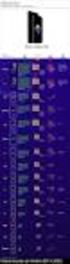 OTOMATİK EMİR İLETİM MODÜLÜ UYARILAR : Uygulama esnasında dikkat etmeniz gereken ama gözünüzden kaçabilecek / farkına varmayabileceğiniz bazı detayları öncelikle sıralamayı tercih ediyoruz. Bu uyarılar
OTOMATİK EMİR İLETİM MODÜLÜ UYARILAR : Uygulama esnasında dikkat etmeniz gereken ama gözünüzden kaçabilecek / farkına varmayabileceğiniz bazı detayları öncelikle sıralamayı tercih ediyoruz. Bu uyarılar
OFFICE EXCEL 2007 TEMEL EĞĐTĐMĐ
 Çalışma Kitapları Oluşturmak OFFICE EXCEL 2007 TEMEL EĞĐTĐMĐ Var olan verilerinizin hiçbiriyle ilişkili olmayan verileri toplamak ve depolamak istediğinizde, yeni bir çalışma kitabı oluşturmanız gerekir.
Çalışma Kitapları Oluşturmak OFFICE EXCEL 2007 TEMEL EĞĐTĐMĐ Var olan verilerinizin hiçbiriyle ilişkili olmayan verileri toplamak ve depolamak istediğinizde, yeni bir çalışma kitabı oluşturmanız gerekir.
ÖĞRENME FAALİYETİ 1 ÖĞRENME FAALİYETİ 1
 ÖĞRENME FAALİYETİ 1 ÖĞRENME FAALİYETİ 1 AMAÇ Bilgisayar ve elektronik tablolama yazılımı sağlandığında elektronik tablolama yazılımı çalışma alanı düzenlemelerini yapabileceksiniz. ARAŞTIRMA Güncel olarak
ÖĞRENME FAALİYETİ 1 ÖĞRENME FAALİYETİ 1 AMAÇ Bilgisayar ve elektronik tablolama yazılımı sağlandığında elektronik tablolama yazılımı çalışma alanı düzenlemelerini yapabileceksiniz. ARAŞTIRMA Güncel olarak
Hisse Senetleri Piyasasında İşlem Gören Menkul Kıymetler
 Hisse Senetleri Piyasasında İşlem Gören Menkul Kıymetler Hisse senetleri (Oydan Yoksunlar dahil), Borsa Yatırım Fonu Katılım Belgeleri, Aracı Kuruluş Varantları, Menkul kıymet sıfatına sahip olan Rüçhan
Hisse Senetleri Piyasasında İşlem Gören Menkul Kıymetler Hisse senetleri (Oydan Yoksunlar dahil), Borsa Yatırım Fonu Katılım Belgeleri, Aracı Kuruluş Varantları, Menkul kıymet sıfatına sahip olan Rüçhan
Tera Menkul FX Platformu Kullanıcı Kılavuzu
 Tera Menkul FX Platformu Kullanıcı Kılavuzu MetaTrader4 Kullanım Rehberi GENEL GÖRÜNÜM Metatrader temel olarak 3 bölümden oluşur. Bunlar sırasıyla Piyasa Gözlem Ekranı, Grafik Ekranı ve Terminal Ekranıdır.
Tera Menkul FX Platformu Kullanıcı Kılavuzu MetaTrader4 Kullanım Rehberi GENEL GÖRÜNÜM Metatrader temel olarak 3 bölümden oluşur. Bunlar sırasıyla Piyasa Gözlem Ekranı, Grafik Ekranı ve Terminal Ekranıdır.
VAKIFBANK SANAL POS PANELİ KULLANICI KILAVUZU
 VAKIFBANK SANAL POS PANELİ KULLANICI KILAVUZU DEĞERLİ ÜYE İŞYERİMİZ! Vakıfbank Sanal POS Ekibi olarak, sizlere daha iyi hizmet verebilmek için çalışmaya devam ediyoruz. İlerleyen dönemlerde panelimizin
VAKIFBANK SANAL POS PANELİ KULLANICI KILAVUZU DEĞERLİ ÜYE İŞYERİMİZ! Vakıfbank Sanal POS Ekibi olarak, sizlere daha iyi hizmet verebilmek için çalışmaya devam ediyoruz. İlerleyen dönemlerde panelimizin
ŞEKER YATIRIM MENKUL DEĞERLER A.Ş İNTERNET ŞUBESİ KULLANIM KILAVUZU. İnternet Şubesine Giriş İşlemleri
 ŞEKER YATIRIM MENKUL DEĞERLER A.Ş İNTERNET ŞUBESİ KULLANIM KILAVUZU İnternet Şubesine Giriş İşlemleri İnternet şubesine girişte güvenlik gereği tek kullanımlık SMS sistemine geçilmiştir. Parola alanına
ŞEKER YATIRIM MENKUL DEĞERLER A.Ş İNTERNET ŞUBESİ KULLANIM KILAVUZU İnternet Şubesine Giriş İşlemleri İnternet şubesine girişte güvenlik gereği tek kullanımlık SMS sistemine geçilmiştir. Parola alanına
FATURA Fatura kayıtları sekmesinden Alış Faturası- Satış Faturası- Alış İade Faturası- Satış İade Faturası ve Hızlı Satış Faturasını girebilirsiniz.
 FATURA Fatura kayıtları sekmesinden Alış Faturası- Satış Faturası- Alış İade Faturası- Satış İade Faturası ve Hızlı Satış Faturasını girebilirsiniz. Şimdi Fatura nın içindeki sekmeleri ve sekmelerin içindeki
FATURA Fatura kayıtları sekmesinden Alış Faturası- Satış Faturası- Alış İade Faturası- Satış İade Faturası ve Hızlı Satış Faturasını girebilirsiniz. Şimdi Fatura nın içindeki sekmeleri ve sekmelerin içindeki
